-
【使用技巧】 怎么用ps做出钢印的真实效果
- 发布日期:2021-09-23 08:00:39 作者:棒主妇win10系统 来 源:http://www.bzfshop.net
如何用ps做出钢印的真实效果?在ps使用中,制作特别的各种效果是必备的技能之一,比如使用素材进行制作钢印,那具体的详细步骤是什么样的呢?来看看钢印的制作教程吧。
如何用ps做出钢印的真实效果?
1、打开PS软件,选择一个想要制作钢印效果的图片。
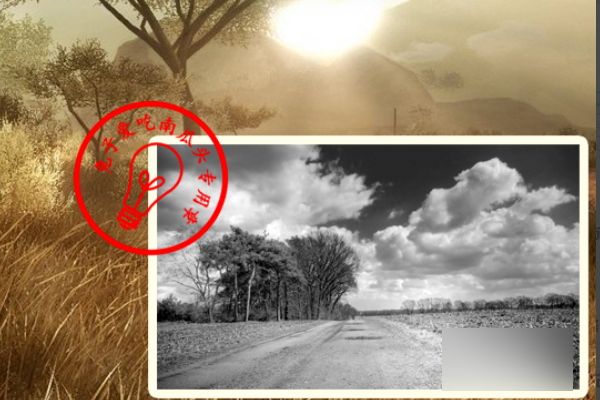
2、然后,选中印章的图层点击右键 选择【混合选项】。
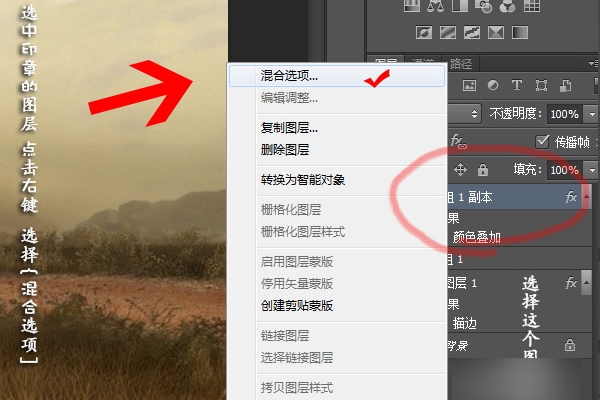
3、然后我们点击【斜面浮雕】选项进行数值调整,大小改为3像素,高光模式不透明度设置为50%,阴影模式颜色改为灰色,不透明度改为100%即可。
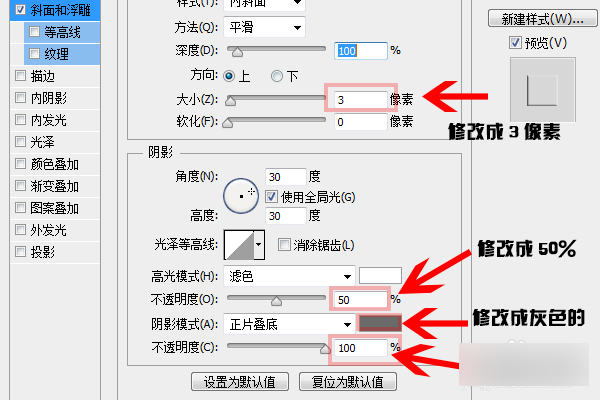
4、然后我们点击【混合选项;自定】选项, 填充不透明度改为 0% 即可。
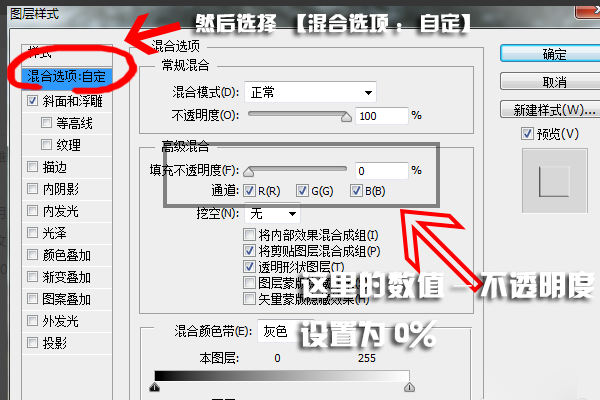
5、然后我们就制作成功了一张钢印图片。
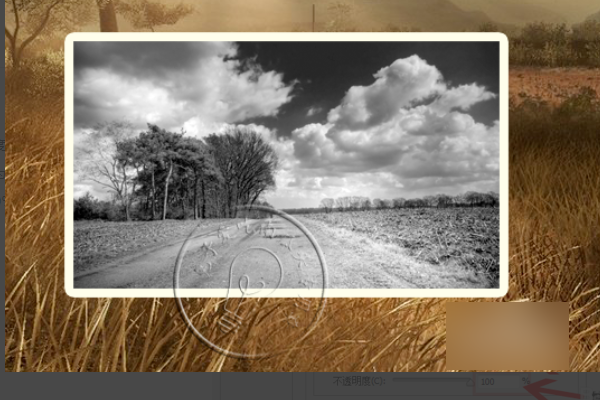
以上确实是“怎么用ps做出钢印的真实效果 ps制作钢印的详细步骤教程”的全部内容,假如有需要,本站[WWw.bzfshop.net]为您提供更多系统教程资源,请持续关注本站。
 新版神州笔记本专用系统 WIN7 x32位 装机必备版 V2021.05
新版神州笔记本专用系统 WIN7 x32位 装机必备版 V2021.05 新技术员联盟系统 Ghost WINDOWS7 x64 SP1 快速纯净版 V2021.05
新技术员联盟系统 Ghost WINDOWS7 x64 SP1 快速纯净版 V2021.05